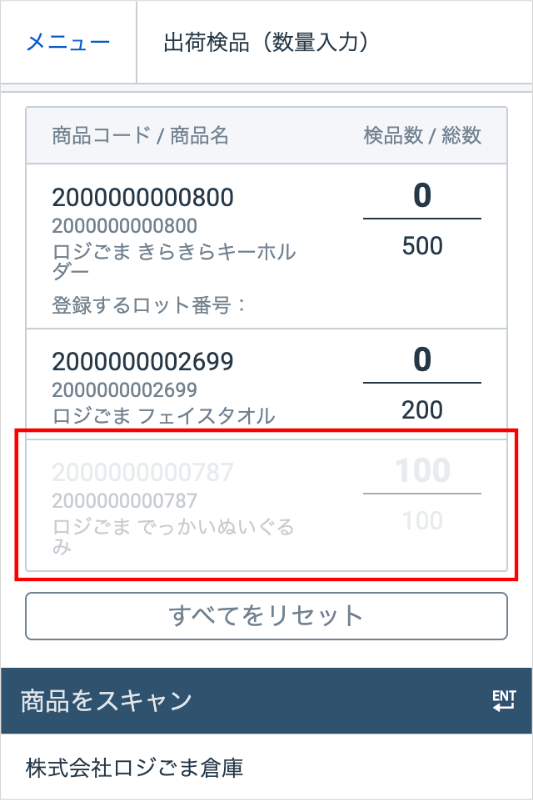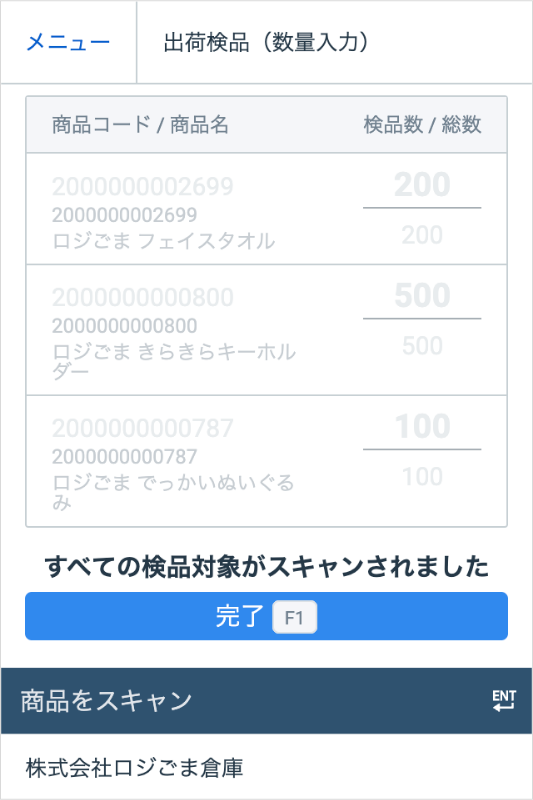マルチプラットフォームの出荷検品時に、商品の数量を直接入力することができます。
機能について
概要
出荷検品時に、商品の数量を直接入力することができます。
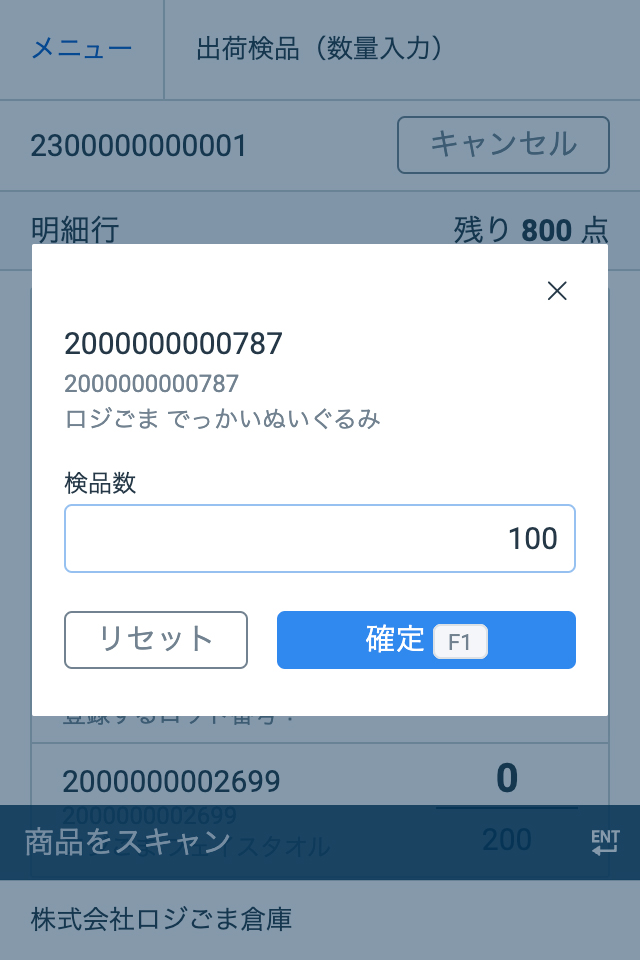
仕様
「総数」をすべて揃えてから検品を行う必要はなく、「検品数」を分けて入力することができます。
例えば商品Aの総数が200個の場合、まず商品Aをスキャンし、100個の検品数を入力して確定させることができます。その後、再度商品Aをスキャンすると前回確定させた検品数が表示され、これに新たに加算する検品数を入力できます。
このように、検品数を積み上げる方式で利用することが可能です。
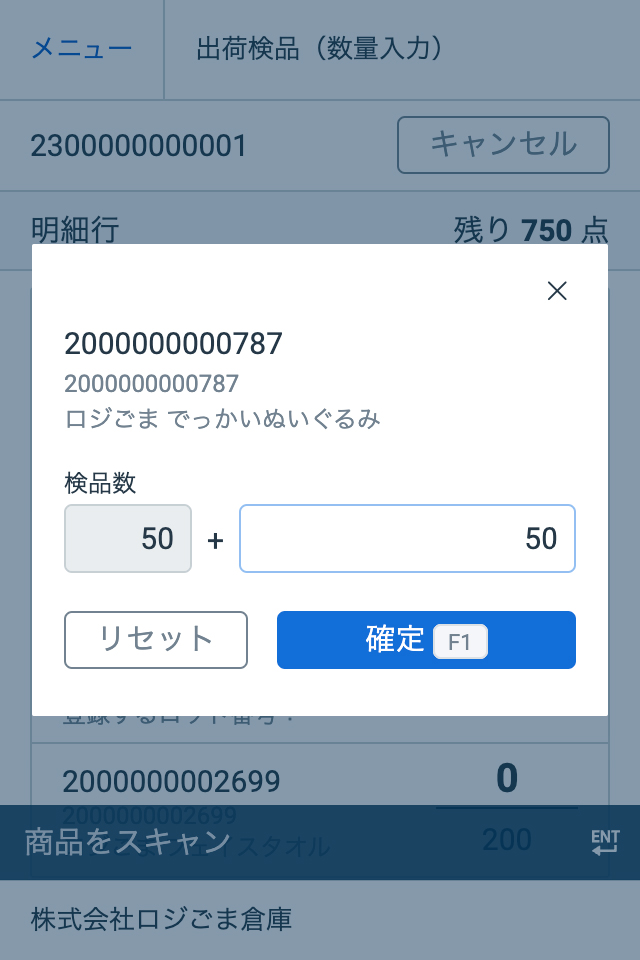
一度確定させた検品数を修正する必要がある場合に、リセットすることで検品数を0に戻すことができます。
出荷伝票全体でリセットする場合、商品をスキャンする画面の下部にある「すべてをリセット」ボタンを押します。
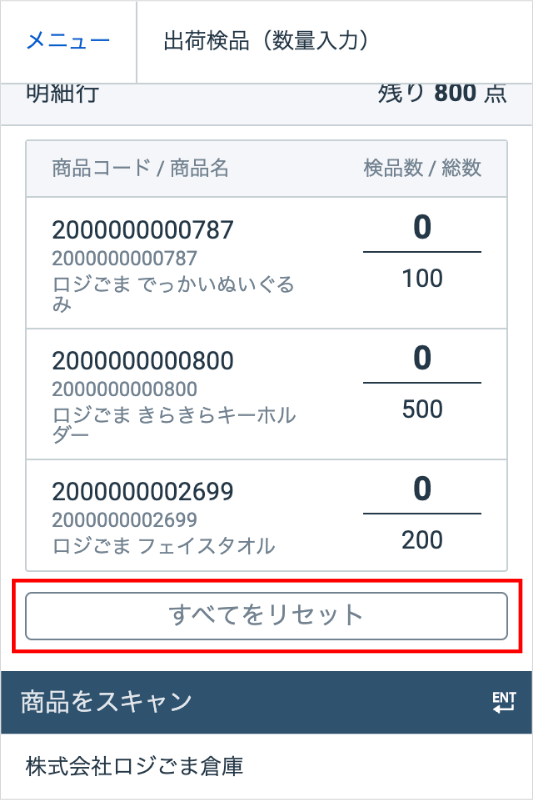
明細行ごとにリセットする場合、商品をスキャンしたあとの画面で「リセット」ボタンを押します。
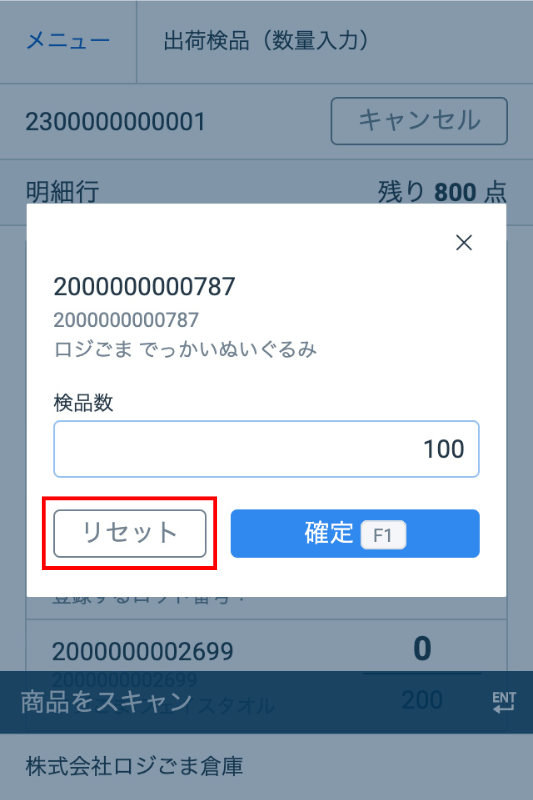
同一商品で出荷期限日やロット番号が異なる複数の明細行が存在する場合、商品コードをスキャンすると明細行一覧の上から順に検品が実行されます。
例えば下記2つの明細行が存在する場合
- 商品A ロット番号1001 200個
- 商品A ロット番号1002 300個
商品Aをスキャンすると、自動的にロット番号1001の明細行を対象に検品が実行されます。
商品Aのロット番号1001の200個の検品が完了したあとに商品Aをスキャンすると、自動的にロット番号1002の明細行を対象に検品が実行されます。
商品マスタのタグで「出荷検品時にロット番号を要求する」をつけている場合、商品をスキャンしたあとに「出荷するロット番号」を入力することができます。
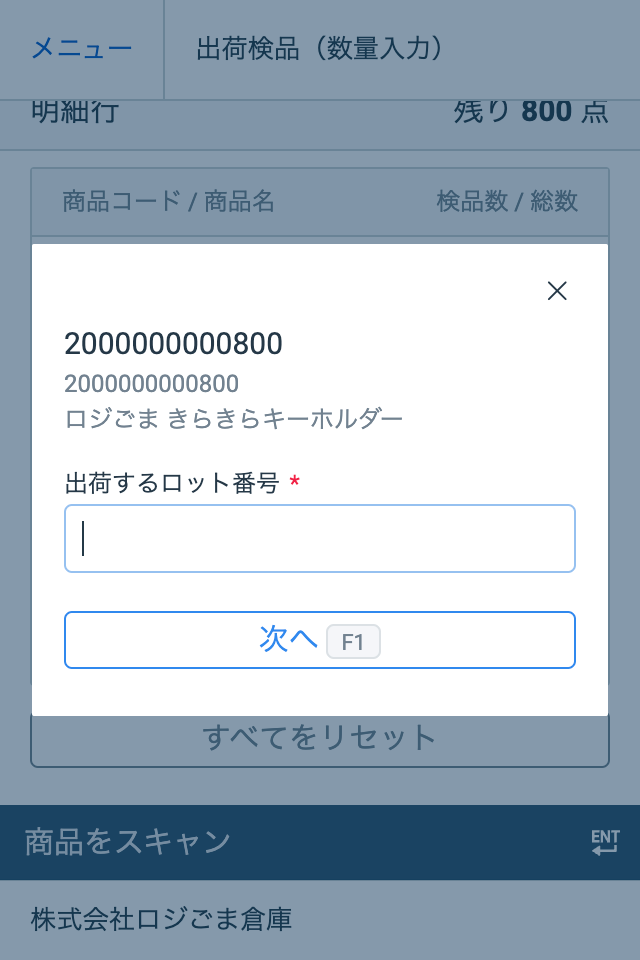
入力した「出荷するロット番号」は明細行一覧に表示されます。

「出荷検品(数量入力)」を利用し、同一商品で異なるロット番号を記録したい場合、受注伝票を作成する段階で明細行を分けて登録する必要があります。
例えば、商品Aを100個ずつ3種類のロット番号で出荷し「出荷検品(数量入力)」の機能を利用してロット番号の記録を残したい場合は、受注伝票を作成する段階で3つの明細行に分けて登録します。
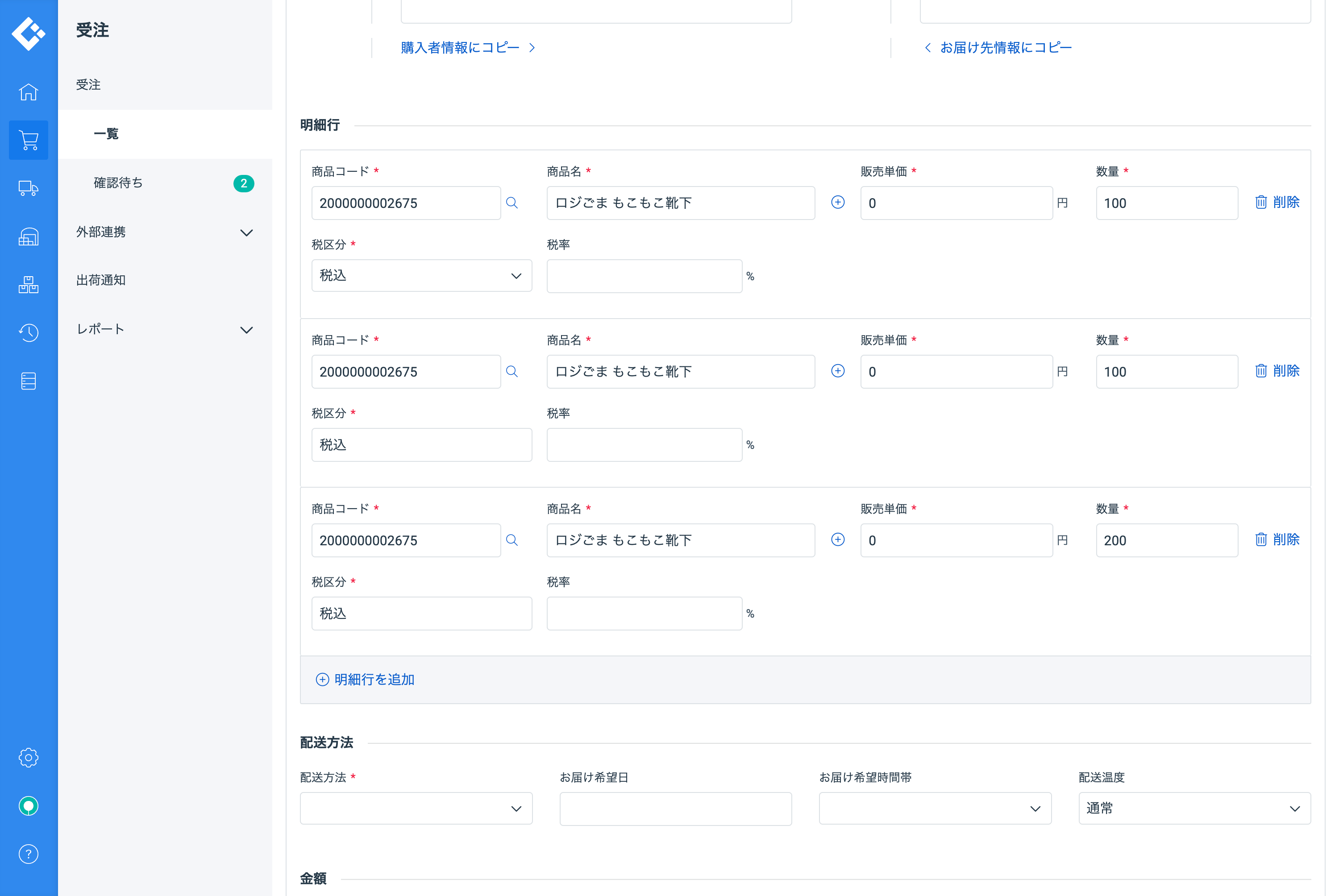
表示された「商品コードと同じ値を登録」などのリンクを押すことで、検品中の商品の商品コード、識別コード、ロジレスコードと同じ値をロット番号として登録できます。
誤って商品コード、識別コード、ロジレスコードを入力した場合は、再度「出荷するロット番号」に正しいロット番号を入力し「次へ」を押します。

操作方法
設定方法
MP設定グループの『「出荷検品(数量入力)」を有効にする』にチェックをいれてください。
利用方法
出荷検品を開始するには、対象の伝票を出荷作業中に移行する必要があります。また、出荷作業を完了させるには、LOGILESSの管理画面で出荷作業を完了させる操作が必要です。
マルチプラットフォームでの操作
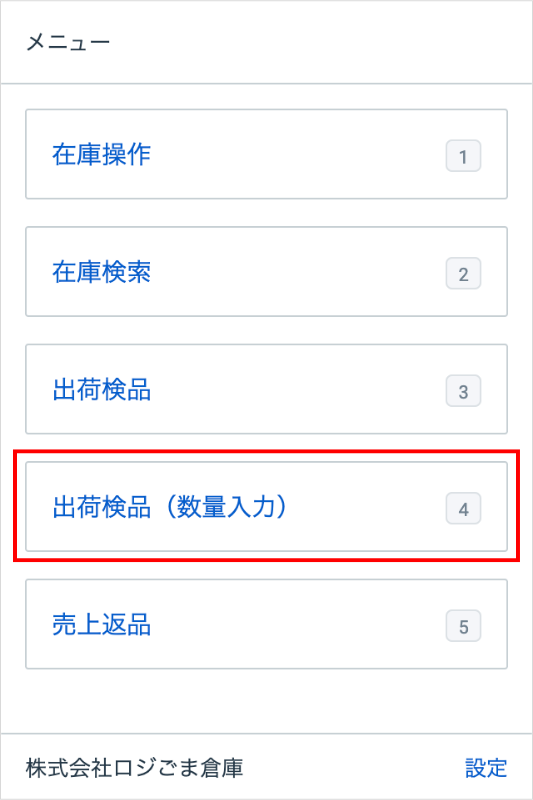
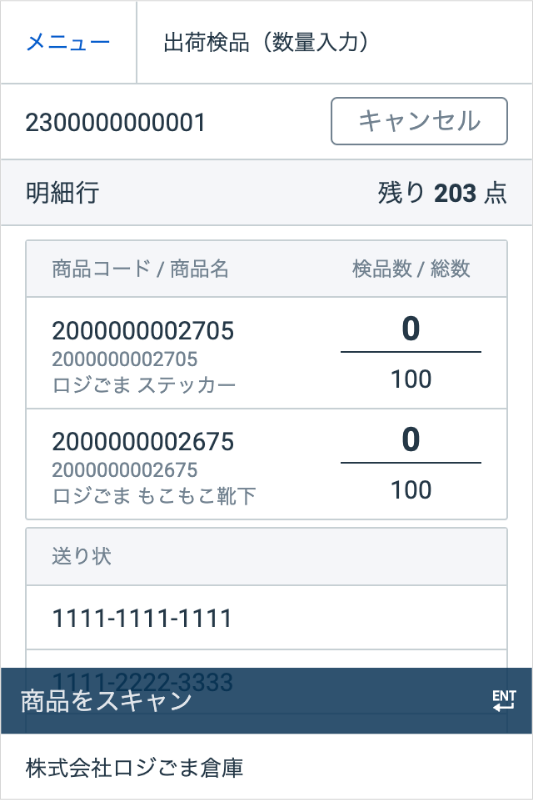
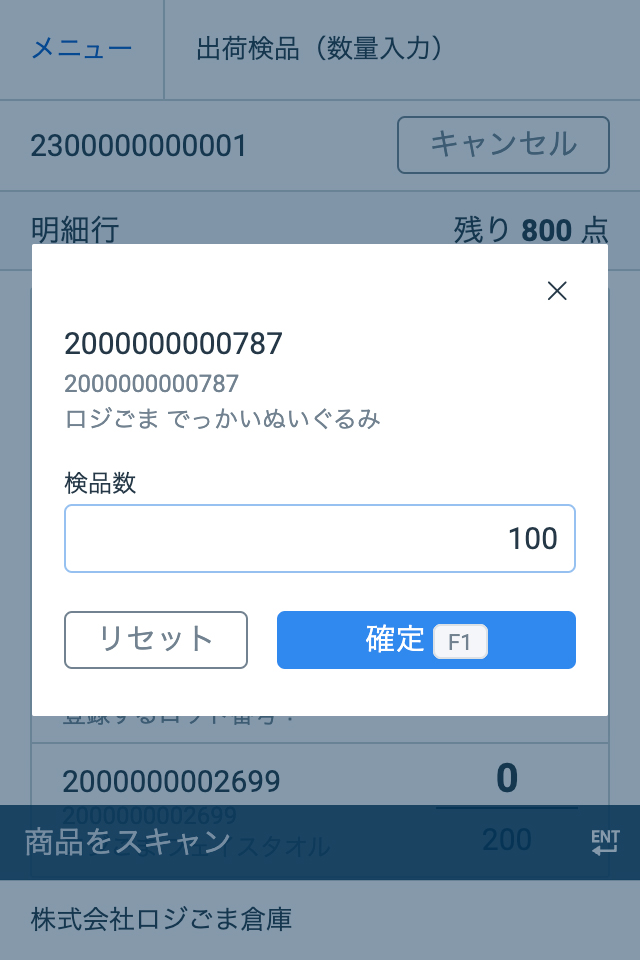
MP設定グループの設定『「出荷検品(数量入力)」で必要検品数が1の商品の検品時に数量入力をスキップする』をONにすることで、必要検品数が1の明細行の検品の際に数量入力をスキップし、「検品数」を自動的に1として登録することができます。